Tải và Cài đặt Driver Scan máy in HP LaserJet Pro MFP M125a
Tải Driver HP Laserjet Pro mfp m125-m126 cho Win và Mac
Laserjet pro mfp m125a là chiếc máy in đã có từ rất lâu và hiện không còn được kinh doanh phổ biến trên thị trường. Nhưng với độ bền theo thời gian và các tính năng bao gồm: Copy – Print – Scan thì nhiều người vẫn quyết định giữ lại để sử dùng. Ngặt lỗi khi Driver có vẫn đề máy in không thể hoạt động, đó là lúc chúng ta cần tải và cài mới cho Windows và Macbook.
Phần mềm Driver Scan HP LaserJet Pro MFP M125a
Dành cho: Windows 10 (64bit – 32bit), Windows 8.1 (32bit – 64bit), Windows 8 (32bit – 64bit), Windows 7 (32bit – 64bit), Windows Vista (32bit – 64bit), Windows XP (32bit), Windows Server 2008 R2, Windows Server 2008 W32, Windows Server 2008 x64, Windows Server 2008 Small Business, Windows Server 2008 Itanium, Windows Server 2008 Foundation Edition, Windows Server 2008 Essential Business, Windows Server 2003


Driver Máy in HP LaserJet Pro MFP M125A cho Mac
| Hệ thống tương thích trên Macbook | Download |
|
HP LaserJet Pro MFP M125a for: macOS 11.2, macOS 11.1, macOS 11.0, macOS 10.15, macOS 10.14, macOS 10.13, macOS 10.12 |
Tại đây |
|
Driver HP LaserJet Pro MFP M125a for: Mac OS X 10.11, Mac OS X 10.10, Mac OS X 10.9, Mac OS X 10.8, Mac OS X 10.7, Mac OS X 10.6 |
Tại đây |
Cài đặt Driver máy in HP Laserjet Pro MFP M125A
- Bước 1: Tải hp laserjet pro mfp m125a driver windows 10 64-bit/32bit hoặc Mac
- Bước 2: Giải nén File ljpro_mfp_m125-126_full_solution_15310.exe download
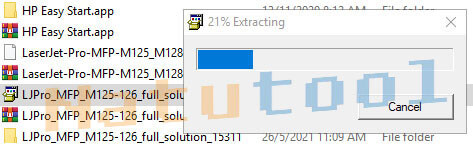
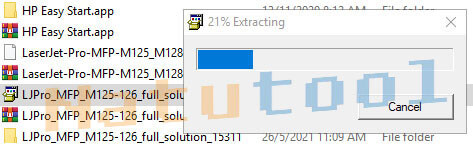
- Bước 3: Chọn
Next
để tiếp tục cài đặt driver hp laserjet pro mfp m125-m126
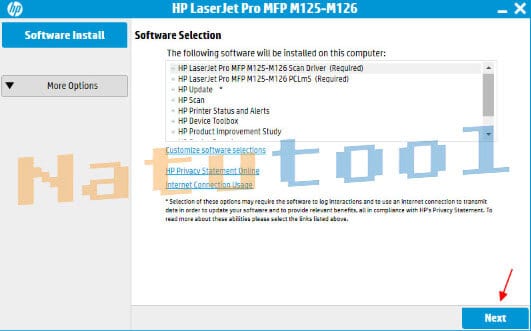
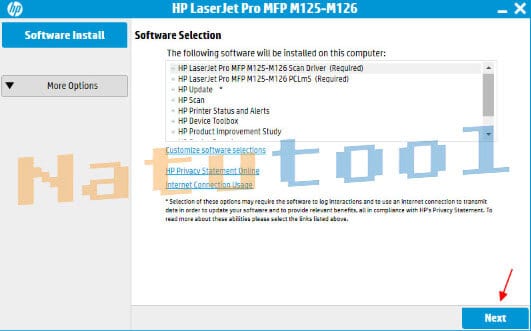
- Bước 4: Chấp nhận điều khoản và nhấn
Next
để tiếp tục
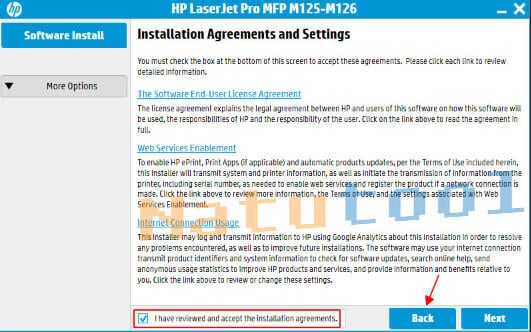
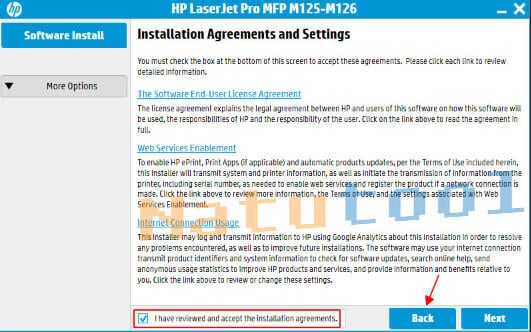
- Chờ Driver HP M125A chạy cài đặt như hình dưới đây
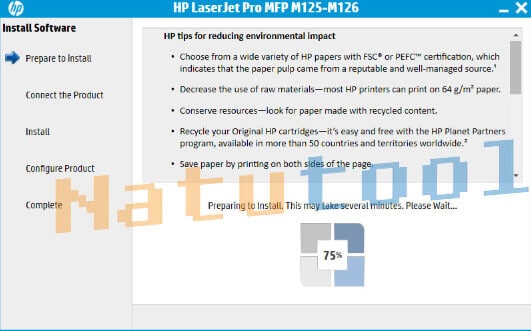
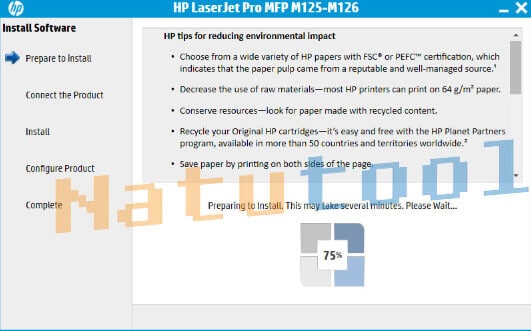
- Bước 5: Chọn
Next
để tiếp tục cài Driver HP M125
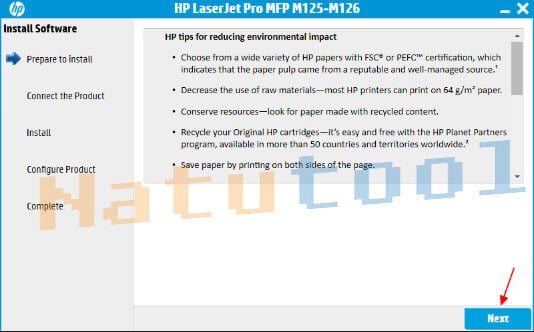
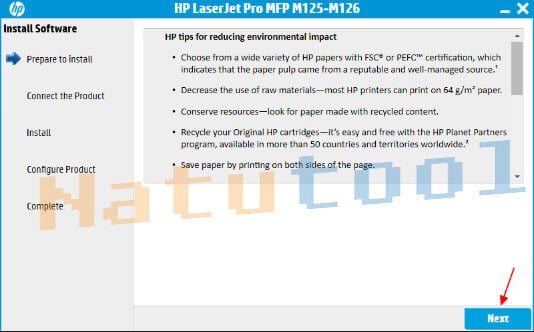
- Bước 6: Chọn kiểu kết nối USB rồi nhấn
Next
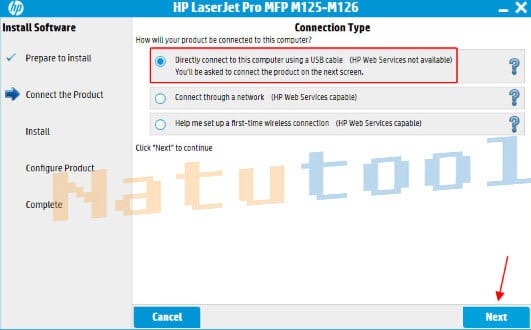
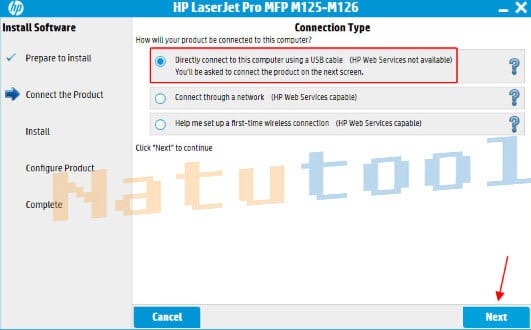
- Bước 6: Bật nguồn máy in lên, sau đó kết nối với máy tính bằng cáp USB


- Thông báo máy in và máy tính đã được liên kết qua cáp USB, Driver sẽ tự chạy cài đặt
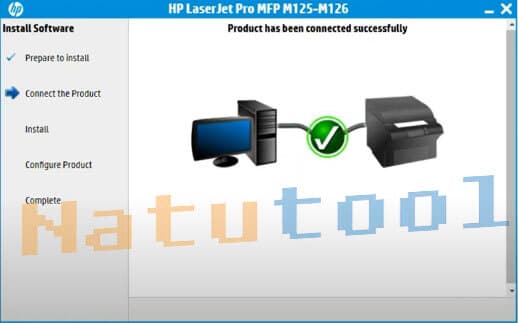
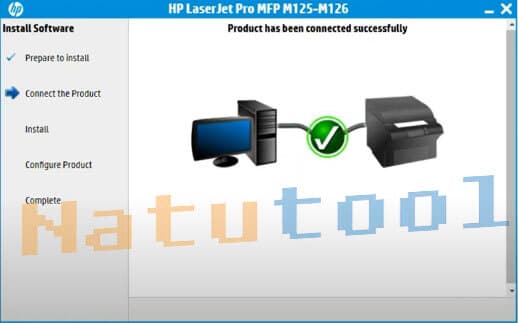
Bước 7: HP LaserJet Pro MFP M125-M126 đã được cài thành công
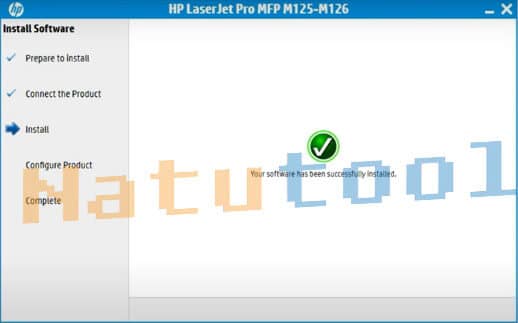
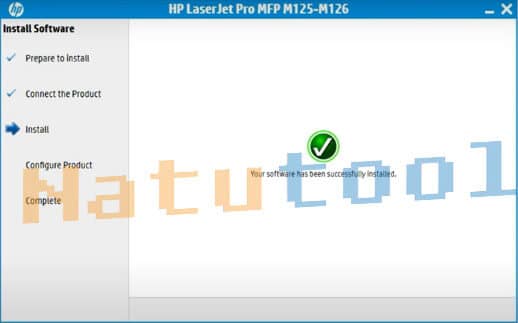
- Bước 8: Chọn Set as default printer để đặt làm máy in mặc định rồi nhấn
Next
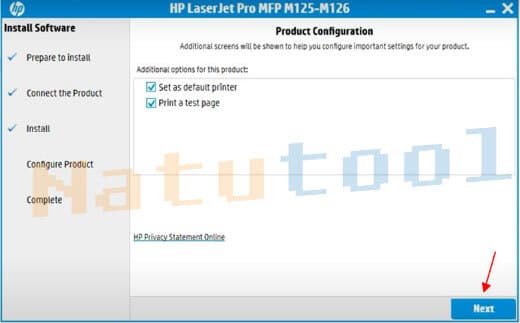
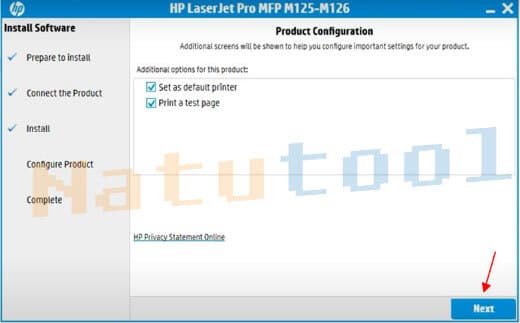
- Bước 9: Nhấn
Finish
để hoàn tất các bước cài máy in HP M125A
Hướng dẫn scan máy in HP M125A
- Bước 1: Cho tài liệu vào khay ADF hoặc mặt gương
- Bước 2: Vào Control Panel ⇒ Chọn Devices and Printers
- Bước 3: Nhấp chuột phải vào máy in HP M125A chọn
Start Scan
- Bước 4: Bấm
Scan
Trong đó :
- Profile: Nếu Scan tài liệu sẽ chọn
Document
, còn Scan hình ảnh thì chọn
Photo
- File type: Chọn định dạng PDF hay Photo
- Resolution: Tùy chỉnh độ phân giải bản Scan
Cách in 2 mặt máy in HP LaserJet Pro MFP M125a
- Bước 1: Mở tài liệu cần in lên, chọn File → Print (
Ctrl + P
).
- Bước 2: Vào
Print Properties
để chọn máy in HP MFP M125A
- Bước 3: Chọn EcoSMART Settings, sau đó chọn các tùy chọn ở mục
Print on both side
- No: in 1 mặt
- Yes: flip over: lật theo chiều dài / dọc trang
- Yes: flip up: lật theo chiều ngắn / ngang trang
- Bước 4: Nhấn
OK
→ chọn
Print
để in
Kết luận: Chỉ với một vài thao tác đơn giản là mình đã cài đặt thành công Driver HP LaserJet Pro MFP M125a trên Windows 10. Đối với các hệ điều hành khác các bạn cũng cài tương tự theo hướng dẫn hiển thị trên màn hình. Trong quá trình thực hiện nếu gặp trở ngại bạn có thể comment ở cuối bài viết để được hỗ trợ nhanh nhất!!!
Liên hệ hỗ trợ: 090.993.6878
Bấm vào đây để lấy mã giảm giá
Source: https://dichvubachkhoa.vn
Category : Dịch Vụ Lắp Đặt













